文章目录:
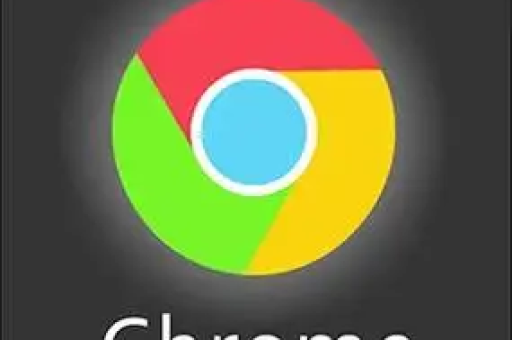
从基础设置到高级技巧全解析
目录导读
- 为什么需要调整页面布局?
- 提升浏览效率
- 个性化视觉体验
- 基础调整方法:缩放与字体
- 快速缩放页面
- 自定义字体和字号
- 高级布局优化:开发者工具实战
- 使用检查元素调整局部样式
- 自定义CSS注入技巧
- 扩展插件助力布局调整
- 推荐实用插件
- 插件安全使用指南
- 移动端页面布局调整
手势操作与设置优化
- 常见问题解答(FAQ)
- 布局混乱如何恢复默认?
- 调整后为何部分网站显示异常?
为什么需要调整页面布局?
调整谷歌浏览器页面布局不仅能优化信息密度,还能减少视觉疲劳,通过放大字体,用户可长时间阅读而不易眼干;缩放功能则能帮助视力不佳人群清晰查看内容,自定义布局可隐藏无关元素(如广告),使核心内容更突出,提升工作效率。
基础调整方法:缩放与字体
页面缩放:
- 快捷键:按
Ctrl+ (放大)或Ctrl+ (缩小),按Ctrl+0恢复默认。 - 菜单操作:点击右上角三点菜单 → 找到“缩放”选项 → 调整百分比。
字体与显示:
- 进入谷歌浏览器设置 → 外观 → 自定义字体。
- 可修改标准字体、衬线字体大小(如最小12px避免过小)。
- 开启“强制缩放”选项(部分版本支持),使所有页面统一缩放比例。
高级布局优化:开发者工具实战
对于需要精细调整的用户,开发者工具是终极解决方案:
- 打开工具:右键页面 → 选择“检查”或按
F12。 - 修改元素样式:在“Elements”面板选中需调整的组件(如导航栏),于“Styles”栏修改
width、padding等属性。 - 注入自定义CSS:
- 安装插件如“User CSS”后,直接写入CSS代码(例如隐藏侧边栏:
aside { display: none; })。 - 通过开发者工具的“Sources”面板加载本地CSS文件,实现永久生效。
- 安装插件如“User CSS”后,直接写入CSS代码(例如隐藏侧边栏:
扩展插件助力布局调整
以下插件可一键优化布局:
- Zoom Page WE:独立控制每个网站的缩放比例。
- Stylus:预置数千种页面主题,可一键应用或自定义CSS。
- uBlock Origin:屏蔽广告与冗余元素,简化页面结构。
安全提示:仅从谷歌浏览器官方商店安装插件,定期检查权限(如“修改网站数据”需谨慎授权)。
移动端页面布局调整
在手机或平板上:
- 双指缩放:直接捏合屏幕调整页面大小。
- 设置优化:进入谷歌浏览器移动版设置 → 无障碍 → 开启“强制启用缩放”。
- 桌面模式:点击菜单 → 勾选“桌面版网站”,自动切换为PC布局。
常见问题解答(FAQ)
Q1:调整后页面布局混乱,如何恢复默认?
- 清除缓存与Cookie:进入设置 → 隐私设置 → 清除浏览数据 → 勾选“缓存的图片和文件”。
- 重置设置:设置 → 高级 → 重置并清理 → 将设置恢复为原始默认值。
Q2:为何调整缩放后部分网站显示异常?
- 原因:网站采用固定布局(如像素单位),缩放可能导致元素错位。
- 解决方案:使用插件(如“Zoom Page WE”)排除该网站,或反馈给网站开发者优化响应式设计。
Q3:自定义CSS会否影响浏览器性能?
- 轻度使用无影响,但复杂CSS(如动画效果)可能增加内存占用,建议仅必要时代码,并用开发者工具监测性能(Performance面板)。
版权声明:除非特别标注,否则均为本站原创文章,转载时请以链接形式注明文章出处。






